Ismét új, hogyan lehet tisztítani a telefont Androidon vagy iOS -on az eladás előtt

- 2789
- 219
- Deák Kornél
Az átlagos telefon kb. 2-3 évig szolgálja a tulajdonosát, majd általában rokonok használatára vagy eladásra kerül. És vele a korábbi tulajdonos titkai rossz kezekbe esnek.

Ne akarja, hogy személyes fotóit, dokumentumait, kapcsolattartásait, leveleit, a látogatási helyek története, a hívások és az SMS magazinja kívülállók legyenek? Olvassa el, hogyan lehet teljesen megtisztítani a telefont az Androidon és az iOS -on az eladás előtt.
Tartalom
- Töröljük az adatokat az androidról
- Hagyjuk a számlákat
- Tiszta kapcsolatok, SMS és böngésző előzményei
- Törölje az e -mail fiókokat és a levelezéseket
- A gyökérjogok eltávolítása
- Tisztítsa meg az eszköz memóriáját
- Megcsomagolunk a gyári paraméterekhez
- Töröljük az adatokat az iOS -ból
Töröljük az adatokat az androidról
Az Androidon alapuló okostelefonok három helyen tárolják a felhasználói információkat: a saját memóriájukban, a cserélhető médián (SD -kártyák és SIMKS) és a csatolt fiókokban. Ha a tulajdonos általában emlékszik a cserélhető médiara, akkor a többi nagyon gyakran figyelmen kívül hagyás nélkül marad. A gyári beállítások visszalépése, amelyek leggyakrabban az eladásra korlátozódnak, nem törli mindent. Érdemes mélyebben ásni - és a bizalmas adata nem csak a.
Tehát annak érdekében, hogy a telefont az eladáshoz vagy az új felhasználóhoz való áthelyezéshez helyesen készítse el, tegye meg a következőket:
- Távolítsa el a SIM és az SD kártyákat.
- Másolja a szükséges információkat az eszköz memóriájából egy másik médiumra.
- Bocsásson meg az eszközön használt összes alkalmazás és internetes szolgáltatás számláit.
- Törölje a fennmaradó névjegyeket, SMS -t, Mail, Web böngésző előzményeit.
- Törölje a telefonhoz kötött összes fiókot, és nem csak a Google fő számláját.
- Ha gyökérjogokat szereznek - távolítsa el őket.
- Tisztítsa meg a memóriát az eszközök használatával a teljes adatok pusztításához.
- Állítsa vissza az eszközt a gyári beállításokhoz.
Tovább mindenről a sorrendben.
Hagyjuk a számlákat
Az első és a második pont, általában nem okoz nehézségeket, tehát kezdjük el azonnal a harmadik és a negyediktől.
Ne légy túl lusta ahhoz, hogy elindítsa az egyes alkalmazásokat és webes erőforrásokat a telefonon, ahol az Autologin konfigurálva van (automatikus bemenet), és nyomja meg a kimenet gombot. Különösen azokban az alkalmazásokban, amelyek az eszközön maradnak a beállítások visszaállítása után. Lehet, hogy ez az intézkedés feleslegesnek tűnik számodra, de jobb 10 percet tölteni, mint akkoriban az új tulajdonos tisztességére.
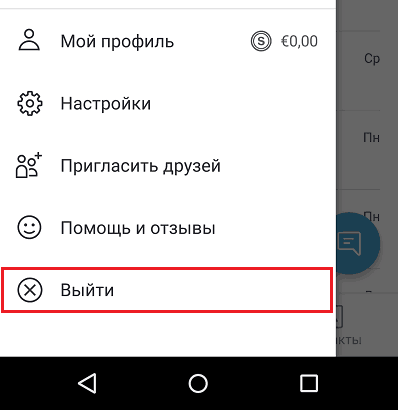
Tiszta kapcsolatok, SMS és böngésző előzményei
Indítsa el az alkalmazást "Kapcsolattartó"Jelölje meg mindent, ami itt van (a SIM -kártyák kinyerése után csak az lesz, amit a telefonon tárolnak), és érintse meg a kosár ikonját.
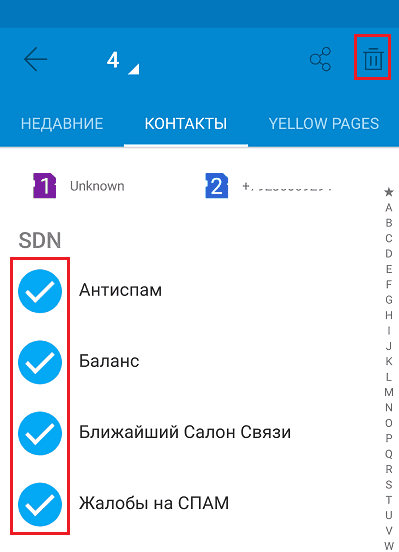
Tegye ugyanezt a tárolt SMS -sel és a böngészőben található webhelyek történetével, amely a helyreállítás után telefonon marad.
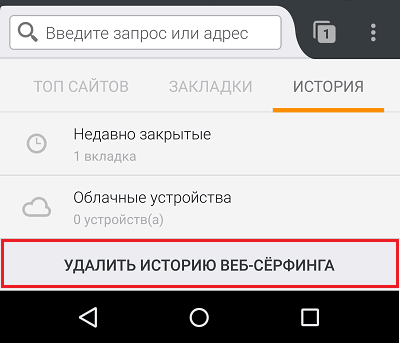
Törölje az e -mail fiókokat és a levelezéseket
Indítsa el az alkalmazást "Levél Gmail", Nyissa meg a benne regisztrált postaládák listáját, és kattintson"Számlavezetés".
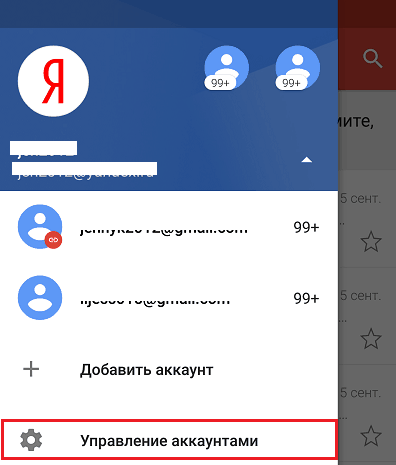
Érintse meg az első fiók sorát, lépjen a három pont mögött rejtett menübe, és válassza a "Töröl". Tegye ugyanezt a többi fiókkal, hagyva az egyiket a Google Play -hez kötve. Szüksége lesz rá további telefontisztításhoz.
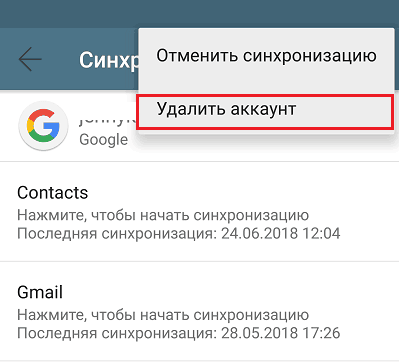
A fiókok eltávolítása a Gmail Mail segítségével kényelmes, mivel szinte bármilyen Android okostelefonon működik, függetlenül a módosító és firmware verziójától.
A gyökérjogok eltávolítása
A gyökérjogok eltávolításához (ha nem mennek el a gyárból, amelyet néhány nagyon kínai eszközön találnak) általában ugyanazt az alkalmazást használják, amellyel megszerezték őket.
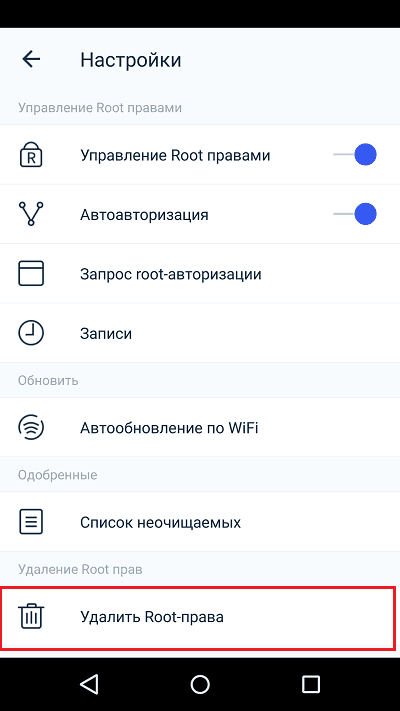
Ha nehéznek találja a lehetőséget "Nemi"Az alkalmazásában használja az utasításokat vagy az univerzális segédprogramot Univerzális gyökér. Ellenőrizze, hogy az eltávolítás sikeresen telt -e el, a segédprogram segít Gyökér -ellenőrző. De sajnos mindkettő fejlesztői nem garantálják sikeres munkájukat minden eszközön.
A gyökérjogok eltávolítása után indítsa újra a telefont.
Tisztítsa meg az eszköz memóriáját
Az utolsó lépés előtt - a telefon helyreállítása a gyári állapotba, nagyon kívánatos az összes személyes adatot a tárolásból, hogy azok ne álljanak vissza.
Az alábbiakban bemutatunk egy hiányos listát az ingyenes alkalmazásokról a Google Plat Market -től, amely sikeresen megbirkózik ezzel a feladattal:
- Shreddit - Data Radír
- Történelem radír
- Andro aprító
- Remo fájl radír
- Fshred
- Biztonságos törlés
Megcsomagolunk a gyári paraméterekhez
Hooray, szinte a célban vagyunk! Továbbra is vissza kell adnia az eszközt az államnak, mint a vásárlás után. Ehhez lépjen a beállításaira, és nyissa meg a részt "Helyreállítás és visszaállítás". Érintse meg a pontot "Visszaállítás".
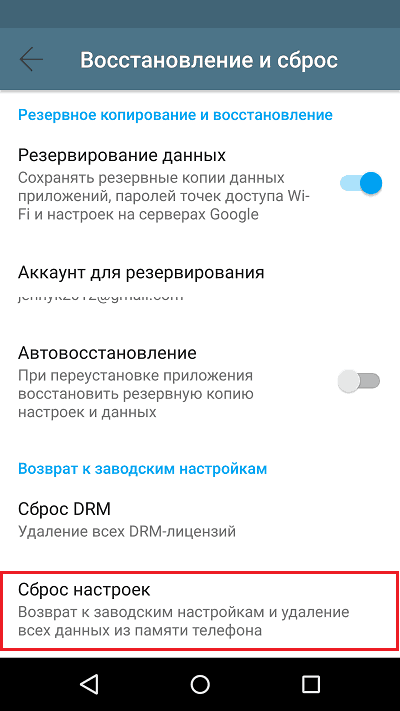
Ügyeljen arra, hogy az utána megnyíló oldalon az eszközön minden, az eszközön maradjon, felsorolva van. A művelet befejezéséhez kattintson a "Állítsa vissza a telefon beállításait".
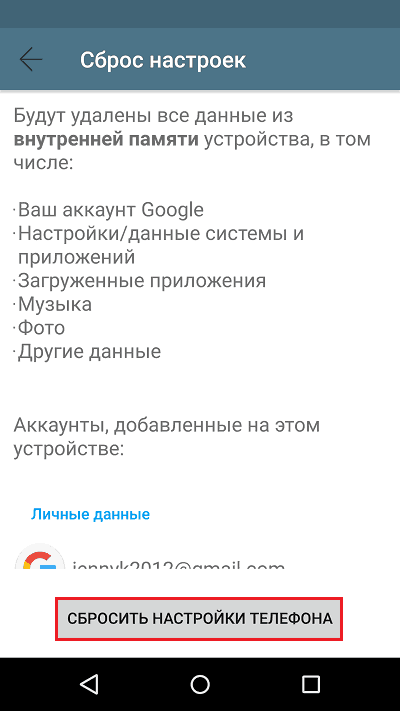
Ha egy ilyen visszaállítási módszer hirtelen kiderül, hogy nem érhető el, akkor a helyreállítási menüben végrehajthatja azt. Megnyílik a gombok egyéni kombinációjának megnyomásával az egyes márkákhoz a telefonkapcsolóban (tisztázni, hogy pontosan mit kell megnyomni, a legjobb, ha megvizsgáljuk a készülék utasításait). Az opciót hívják Adatok törlése / gyári visszaállítás.
A gyári beállítások helyreállítása után az okostelefon készen áll az eladásra.
Töröljük az adatokat az iOS -ból
Az iPhone és az iPad mentesség a felhasználói adatok alól könnyebb és gyorsabb. Természetesen a tulajdonosoknak emlékezniük kell egy SIM -kártya kinyerésére, és értékes adatokat kell másolniuk az eszköz memóriájából egy felhőbe vagy más médiumokra, de a többi szó szerint a képernyő 3 érintése.
Tehát annak érdekében, hogy egy iPhone-t az iOS 11-12-en alapuló állapotba állítsunk egy állapotba, mint a vásárlás után, tegye a következőket:
- Nyissa meg a beállításokat, és írja be a részt "Alapvető".
- Érintse meg a pontot "Visszaállítás"A képernyő alján. Írja be az Apple ID jelszavát, ha megjelenik egy kérés.
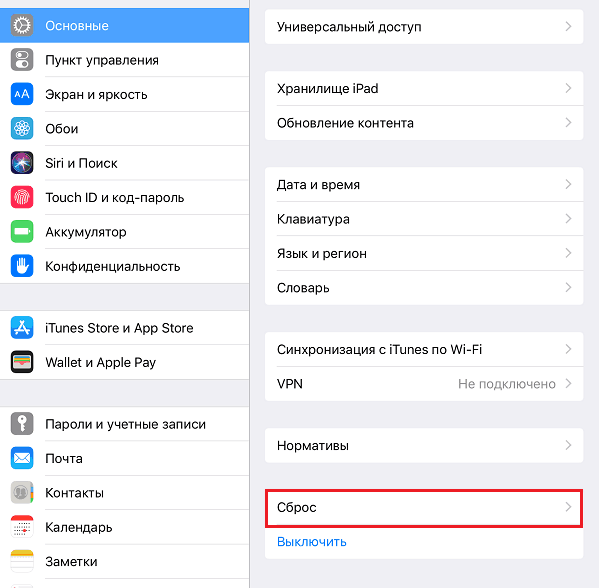
- Válassz egy lehetőséget "Törölje ki a tartalmat és a beállításokat". Ha szükséges, frissítse az adatok biztonsági másolatát az iCloudban.
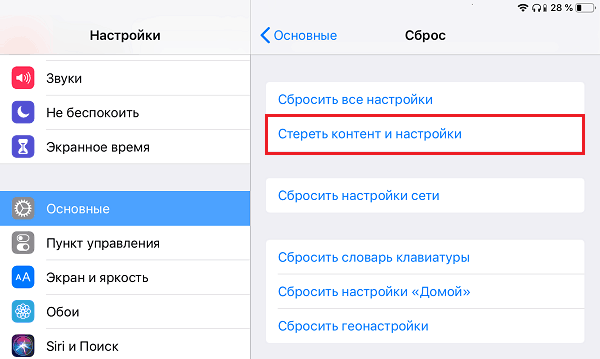
- Ha nincs szükség másolatra, csak kattintson a "Törli"És várja meg a művelet végét.
Ez minden. Az iPhone -ja szintén készen áll arra, hogy az új tulajdonos kezébe kerüljön.
- « Mentőgombok az idős emberek gondozására szolgáló szolgáltatások és eszközök idősebb áttekintéséhez
- Hogyan konfigurálhatjuk az automatikus frissítési programokat az Androidon és az iOS -on. Hogyan lehet a programokat manuálisan frissíteni »

